Sampai saat ini, pemilik Apple Watch yang menggunakan Spotify memiliki sedikit pilihan untuk mengontrol streaming musik dari smartwatch mereka .
Sayangnya, Spotify tetap diam atas tidak adanya aplikasi resmi mereka untuk Apple Watch selama bertahun-tahun.
Tidak sampai awal 2017 muncul aplikasi Spotify tidak resmi yang dikembangkan oleh Andrew Chang.
Sayangnya tindakan itu dianggap sebagai pelanggaran hak cipta oleh tim hukum Spotify dan tersinggung atas kemiripan antarmuka dengan aplikasi iOS resminya.
Namun akhirnya Spotify mengubah sikap mereka dan menyewa Chang untuk bekerja sama dan mengubah aplikasinya menjadi aplikasi Resmi Spotify.
Pada November 2018, versi pertama Spotify akhirnya lahir, memberi pelanggan kemampuan untuk mengakses dan mengontrol musik favorit mereka dari pergelangan tangan mereka.
Cara Install Spotify di Apple Watch
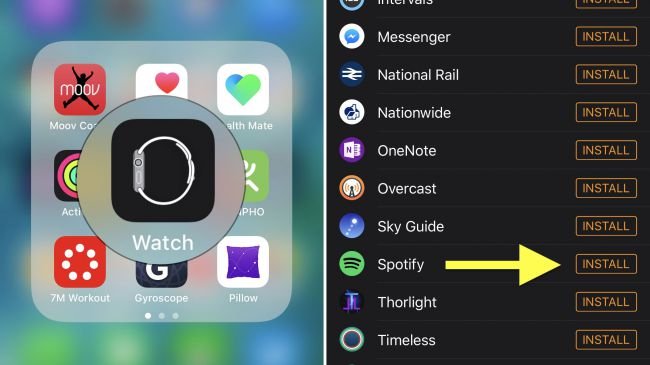
- Buka aplikasi Apple Watch di iPhone kalian,
- Di tab My Watch, di bawah tulisan “Dipasang di Apple Watch”, periksa bahwa Spotify muncul di daftar. Jika tidak, scroll ke bawah ke bagian berjudul “Aplikasi yang tersedia” dan ketuk tombol Pasang di samping Spotify.
- Setelah terinstal, pilih aplikasi Spotify dari layar Apple Watch, atau buka aplikasi Spotify di iPhone kalian dan Spotify akan otomatis terbuka di Apple Watch.
Fitur-Fitur Aplikasi Spotify khusus Apple Watch
Main Screen
Fungsi playback aplikasi Spotify adalah apa yang akan kalian lihat pertama kali ketika Spotify diluncurkan. Tiga tombol di tengah berfungsi untuk play/pause dan maju/mundur trek mana pun yang sedang diputar.

Di sebelah kanan judul trek adalah level volume yang dapat kalian kontrol langsung dengan memutar Digital Crown Apple Watch kalian.
Di bawah fungsi playback adalah tombol hati untuk menambahkan lagu yang sedang diputar ke playlist, yang kemudian dapat diakses dari aplikasi Spotify di iPhone.

Spotify Connect
Di sebelah kanan ikon hati adalah tombol Spotify Connect yang saat disentuh akan mengarah ke daftar perangkat audio yang tersedia yang dapat kalian hubungkan, termasuk iPhone dan speaker Bluetooth.
Recently Played Screen
Geser ke kanan di layar utama akan menampilkan daftar musik yang baru-baru ini diputar di akun Spotify kalian. Kalian dapat scroll daftar ini dengan Digital Crown atau jari, dan ketuk playlist atau album untuk memainkannya.
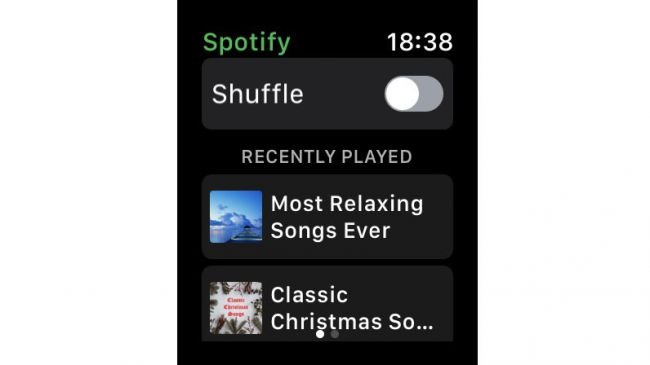
Sayangnya kalian tidak dapat memainkan lagu tertentu, jadi kalian harus melewati beberapa lagu untuk sampai ke lagu yang kalian inginkan.
Sebagai alternatif, kalian dapat mengaktifkan shuffle dengan mengaktifkan tombol di bagian atas layar recently played screen.
Fitur yang Kurang
Offline Playback
Aplikasi Spotify resmi untuk Apple Watch tidak menawarkan fitur untuk menyimpan musik secara lokal di Apple Watch untuk mendengarkan musik secara offline.
Berita buruk bagi pelari yang mengenakan earbud, atau pengguna yang pergi untuk berolahraga dan cenderung meninggalkan iPhone mereka di rumah.
Ini akan menjadi masalah utama bagi Spotify karena mengabaikan fitur ini, jadi kami harap fitur ini akan ditambahkan dalam pembaruan yang akan datang.
Streaming Seluler
Berita buruk bagi pemilik Apple Watch LTE dengan paket data yang berharap dapat mendengarkan musik mereka langsung dari pergelangan tangan mereka dengan sepasang headphone Bluetooth.
Hal itu karena API baru Apple untuk watchOS 5 tidak mengizinkan aplikasi pihak ketiga untuk menggunakan seluler atau streaming Wi-Fi.


















